GitHub官网:https://github.com/
git工具下载:https://gitforwindows.org/
上传:
首先点击new repository:
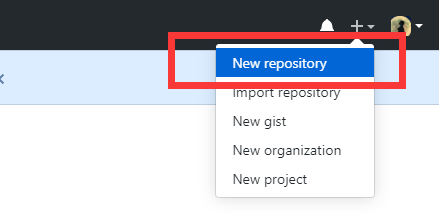
然后填写信息,填完点击Create repository:

再复制repository地址:
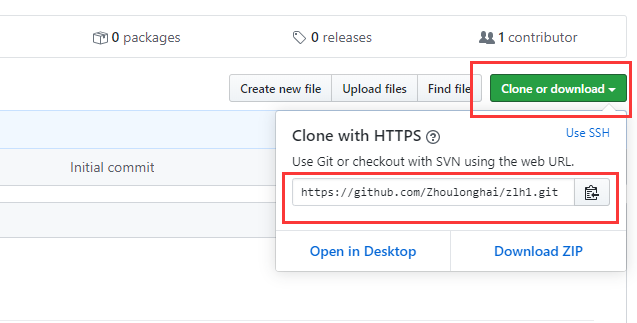
接下来在本地操作(已经安装好了Git):
点击要上传的项目文件夹,右键,选择Git Bash Here,再输入:
git clone https://github.com/Zhoulonghai/zlh1.git
然后项目文件夹中会增加一个以GitHub上创建的项目名称命名的的文件夹:
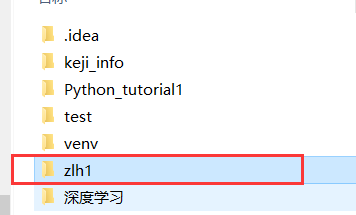
再将要上传的项目复制到该文件夹中;在使用git命令行,输入:
cd bash
然后输入命令:
git add . git commit -m 'zlh1' git push -u origin master
然后需要验证GitHub的账号和密码,输入确认就ok了。
再回到GitHub页面,刷新就可以看到项目了:

到此就成功上传了。
首次上传可能遇到的问题:
git commit -m 'zlh1'时出现如下错误:

这需要全局配置git上的用户名和邮箱,单击Git Bash,输入如下命令:
git config --global user.name "zlh" git config --global user.email 785553299@qq.com
name和邮箱都填自己的。
删除:
相对于上传项目,删除就比较简单了。
选择Setting:

点击Delete this repository
然后将框中内容填入空格中,再点击I understand the consequences,delete this repository

然后弹出的账号确认,输入密码即可,然后就成功删除了。